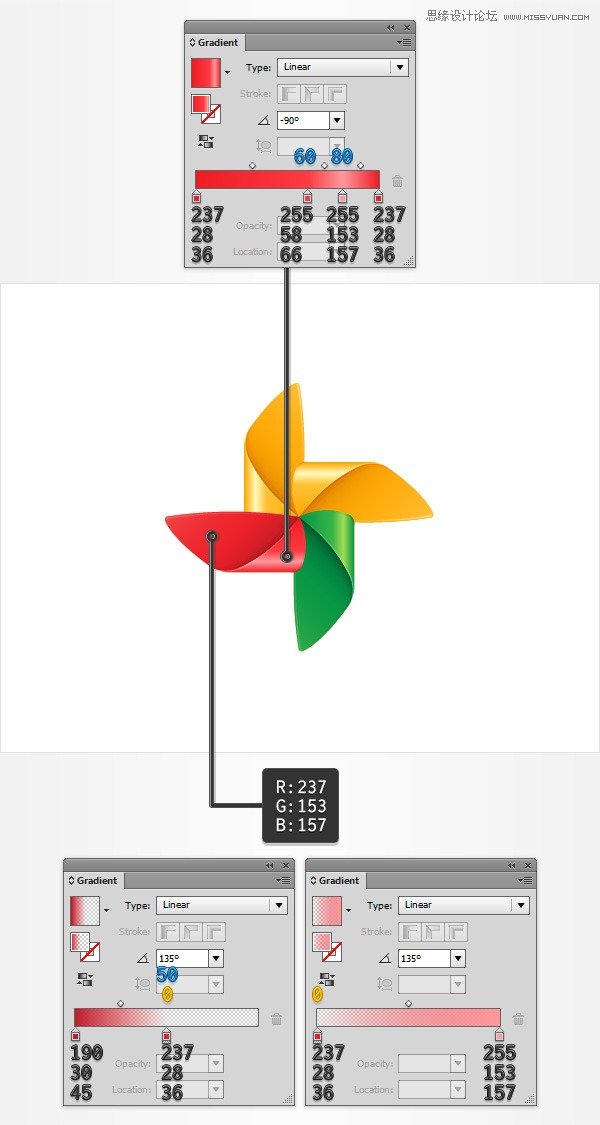来源:网络 作者:佚名
第5步
重新在外观面板中选择你的橙色形状,使用添加新填色按钮添加线性渐变。设置图1所示 。注意:黄色的数字代表透明度百分比,而蓝色的数字“50”代表位置的百分比。
然后继续添加线性渐变,如图2所示,且降低其不透明度为30%。
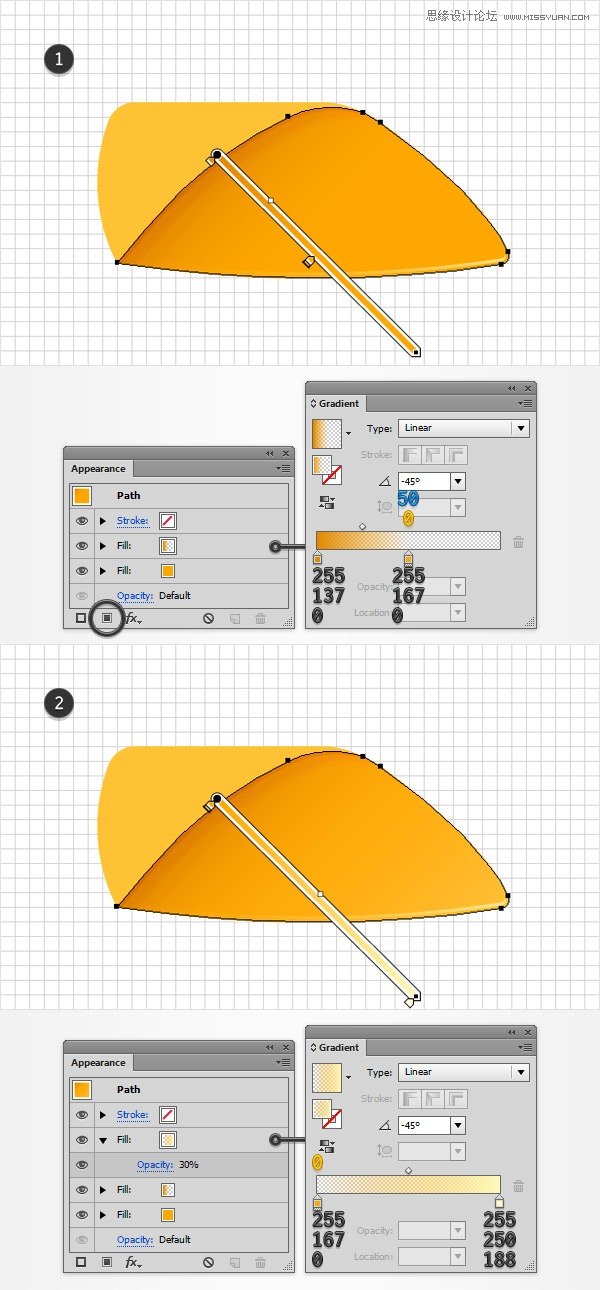
第6步
选中黄色形状,将其在当前位置复制两层(Ctrl+C>Ctrl+F)。选中第一层复制的形状,将其向上、向左个移动1个像素。然后选中这两个复制到形状, 单击路径查找器面板中减去顶层按钮。确保选中所得到的形状,改变其混合模式为柔光,添加如图2所示的渐变。
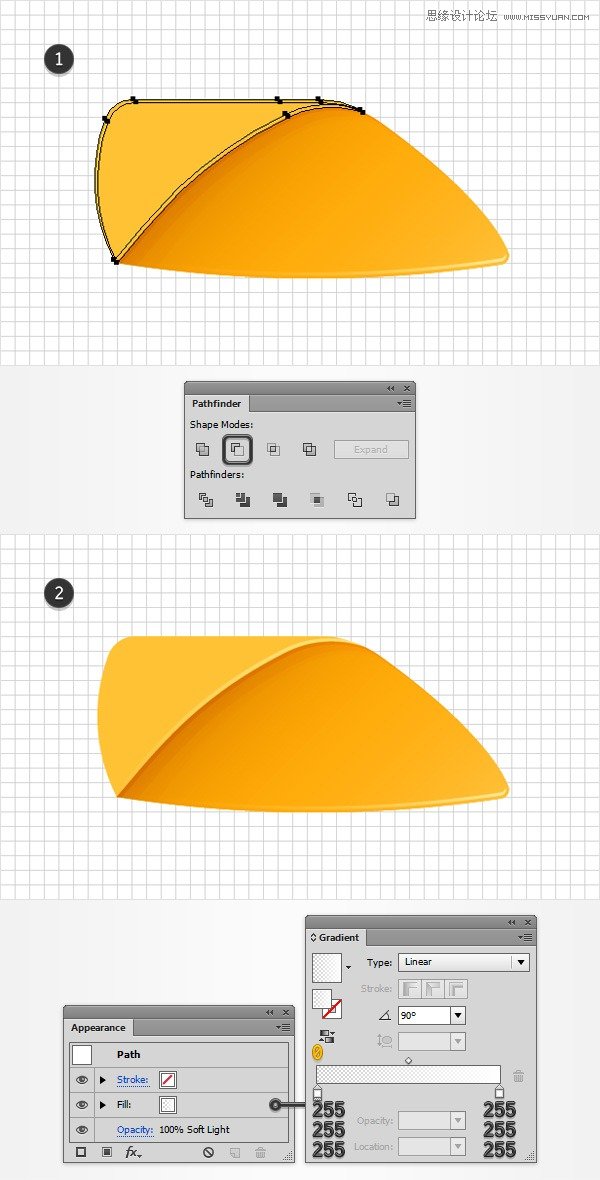
第7步
选中黄色的形状,并复制前两份(Control+C > control+f > control+f)。选择顶部的复制形状将它向右移动2px。重新选择在这一步中复制的两个副本, 单击路径查找器面板中减去顶层按钮。确保选中所得到的形状,降低其不透明度为50%,改变混合模式为柔光,添加如图2所示的渐变。
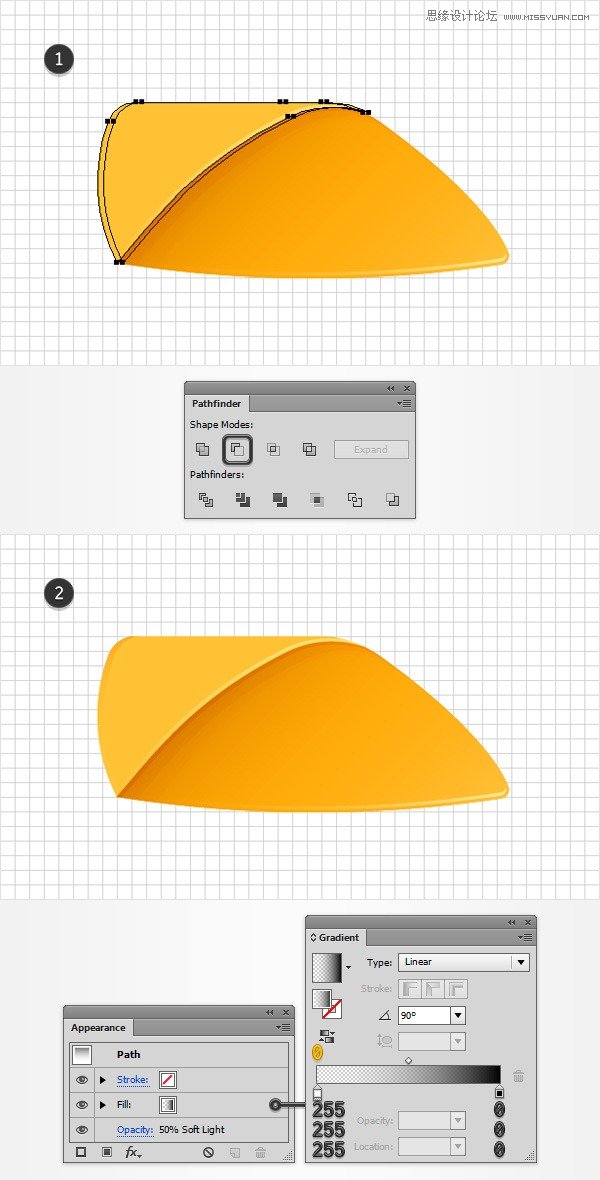
选中黄色形状,填充色换为如图1所示的渐变。然后选中所有的形状编组(Ctrl+G)
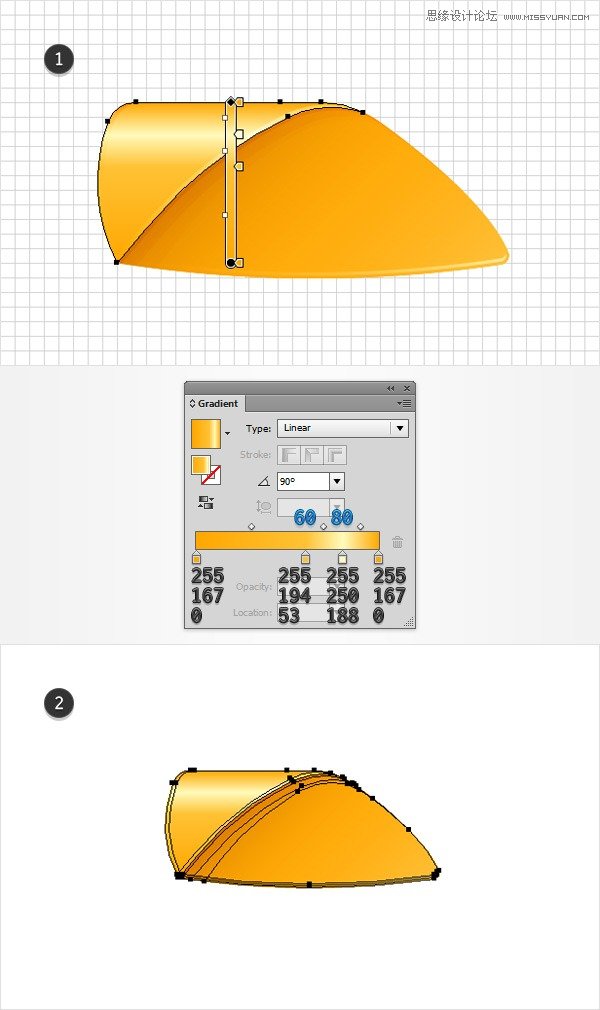
四、添加风叶,重新着色
第1步
选择你的编组,去效果>扭曲和变换>变换。进入如下图所示的属性(不要忘记检查底部的左参考点),然后单击OK。然后转到对象>扩展外观。确保组内的形状被选中,只需单击Ctrl+G取消编组。在图层面板上,你会发现四个独立的组。
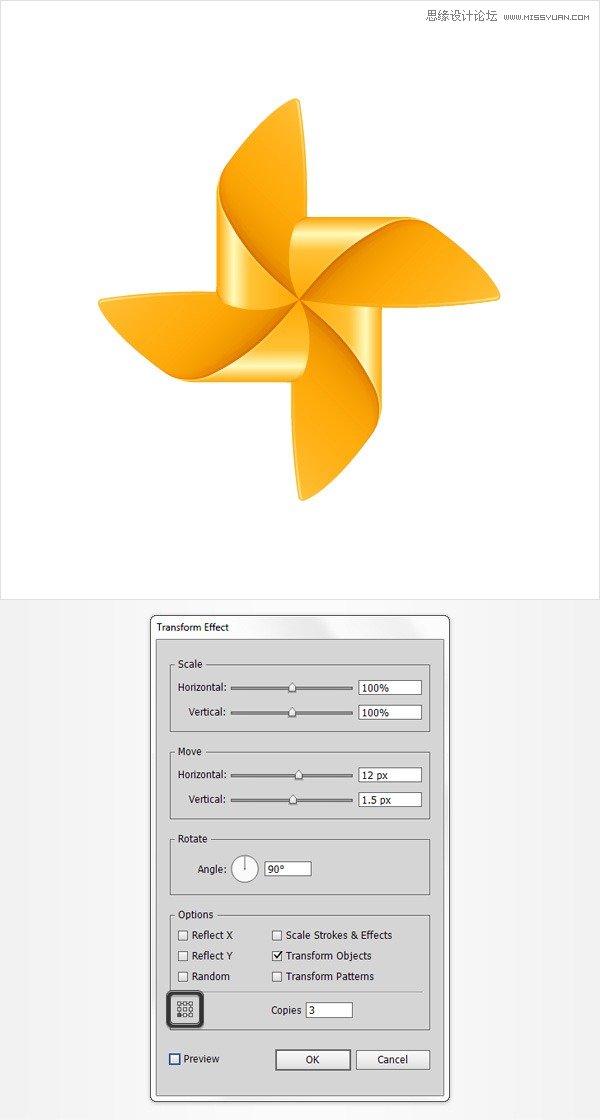
第2步
选中右侧的螺旋桨的组,将其对应的图层的渐变色改为如下图所示
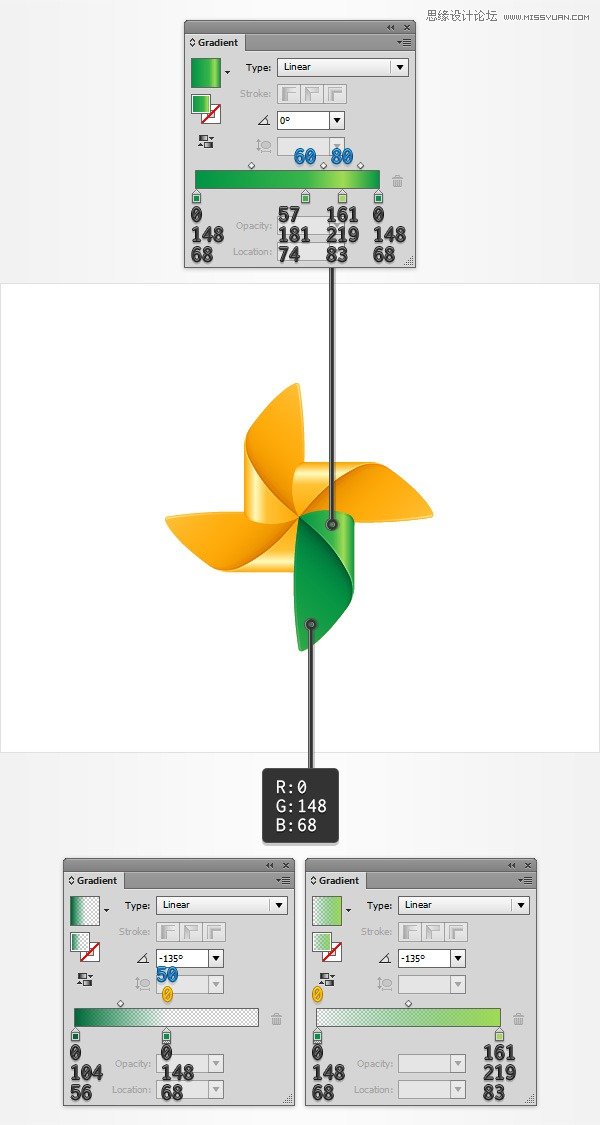
第3步
选中左侧的螺旋桨的组,将其对应的图层的渐变色改为如下图所示
提醒:这里的RGB值有误,同学们自己选择红色即可。